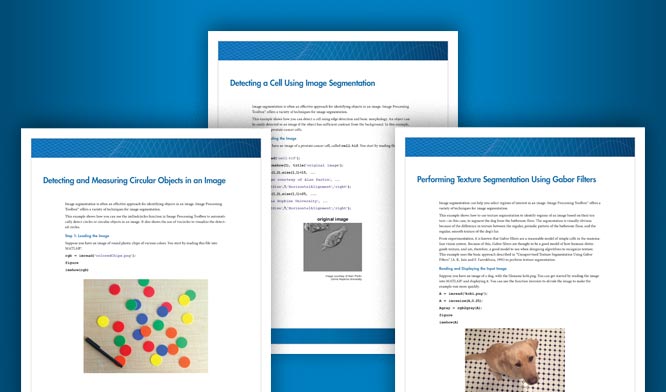使用注册估算应用注册图片
此示例示出了如何使用以对准一对图像注册估算应用程序。注册估算提供了使用基于特征的,强度为基础的若干配准技术,以及非刚性配准算法。欲了解更多信息,请参阅按注册估算应用支持技术金宝app。
创建工作区2倍错位的图像。本示例创建运动图像Ĵ由固定图像旋转一世通过30度顺时针旋转。
I = imread('cameraman.tif');J = imrotate(I,-30);
开放式注册估算
在这个例子中,你可以打开注册估算从命令窗口,因为图像没有空间参考信息或初始变换的估计。运行在命令窗口此命令,并指定运动图像和固定图像作为两个输入参数。
registrationEstimator(J,I)
如果您的图像有空间参考信息,或者如果你想指定初始转换估算,那么你必须加载使用对话框窗口的图像。欲了解更多信息,请参阅加载图像,空间参考信息,以及初始转换,。
您还可以打开注册估算从MATLAB™工具条。打开应用程序选项卡并单击注册估算在图像处理和计算机视觉。如果从工具条打开应用程序,您必须加载使用对话框窗口的图像。
获得初始注册估算
您加载图像后,应用程序显示图像的叠加,并创建了三个注册临床试验:相位相关,特点:MSER和特点:SURF。这些试验显示为在历史列表中的草稿。您可以点击每个试验调整注册设置。创造一个不同的注册技术试验中,选择从所述的技术技术菜单。
默认的绿 - 品红叠加式的用绿色表示固定图像和品红色的运动图像。覆盖在两个图像具有相似的强度区域看起来灰色。额外覆盖风格协助可视化登记的结果。当你在历史列表中单击一个基于特征的技术,图像叠加显示一组红色和绿色的点连接的黄线。这些点用于对齐图像匹配的特征。

运行使用默认设置三个默认的注册临床试验。单击历史列表中的每个试验,然后点击注册图片。
登记完成后,该试验显示质量分数和计算时间。质量得分是松散的基础上,SSIM功能,并提供配准质量的总体估计。得分越接近1表示较高质量注册。不同配准技术和设置可以得到类似的质量分数,但在图像的不同区域显示错误。图像重叠检查,以确认该登记的技术是最能接受的。在图像叠加颜色指示剩余错位。
注意:由于在登记优化器,该质量分数的随机性,注册图像,和几何变换可以相同尽管注册设置略微试验之间变化。

瑞风注册设置
你有一个初步的估计注册后,调整注册设置,以提高定位的质量。有关可用设置的详细信息,请参阅在注册估算应用调注册设置。如果你知道,获得其下的图像的条件,那么你可以选择不同的转换类型或清除都具有转动选项。后处理使用非刚性变换可用于先进的工作流程。
调整MSER审判的设置。尝试增加的检测到的特征的数量和匹配的特征的品质独立地,以查看是否任何改善了配准的质量。
为了提高检测的特征数量,点击特点:MSER试验中,编号为2,在历史列表中。在当前注册设置面板,拖动检测到的特征数滑块向右。当您更改设置,应用程序创建一个新的试验中,编号为2.1,在历史列表中。图像叠加显示更加匹配的特征,符合市场预期。

要运行这些设置登记,单击注册图片。这项试验的质量度量小于与匹配的特征默认数量的原始MSER审判的质量。这项试验的图像覆盖有一个全面洋红色调,并沿该男子的头顶厚厚的绿色带。因此,增加检测到的特征的数量从43到80不提高了配准的质量。

要看到更多的匹配质量功能的效果,单击特点:MSER试验2(不是2.1)在历史列表。在里面当前的注册设置面板,拖动匹配的特征的质量滑块向右。当您更改设置,应用程序创建一个新的试验中,编号为2.2,在历史列表中。图像重叠显示的高质量匹配的点数量较少。

要查看这些设置登记,单击注册图片。相比其他MSER试验,这项试验有最好的质量得分。有没有比使用默认设置原有MSER审判图像的视觉质量的显着差异。如果你想看到哪些像素默认MSER试验和这次审判之间的不同,覆盖的风格改变为两个试验的差异与切换。
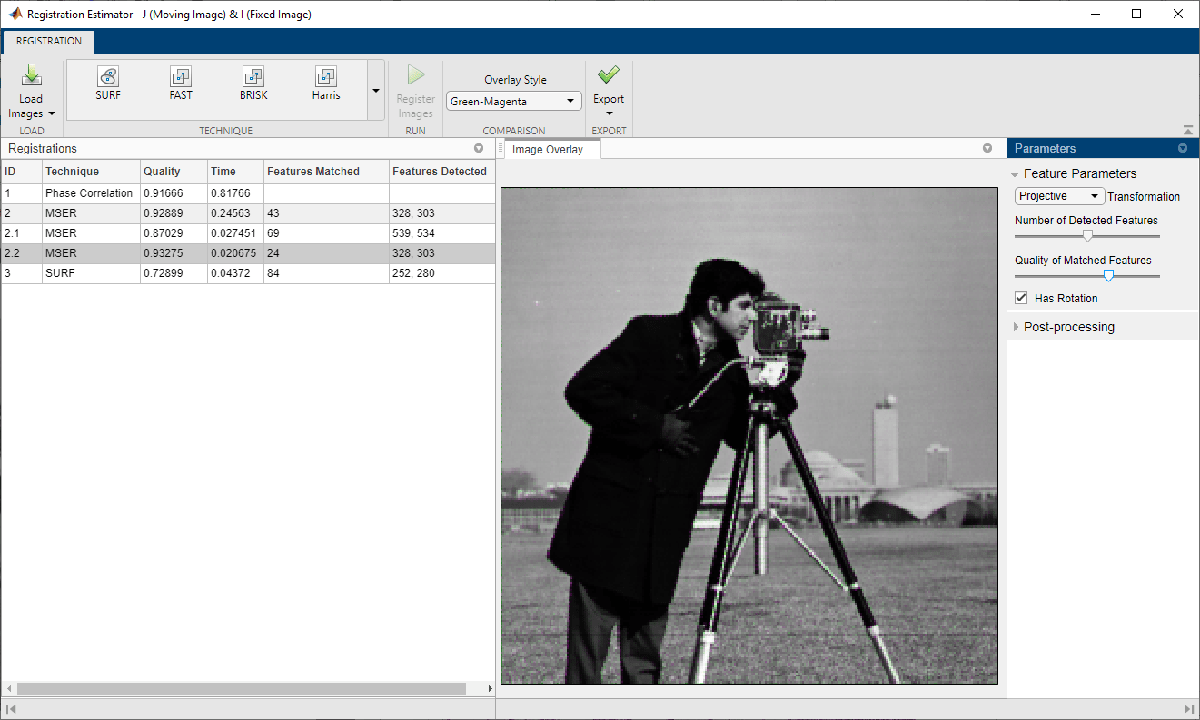
出口经营登记结果
当你找到一个可以接受报名,出口注册图像和几何变换到工作区。可以使用配准结果施加类似的注册到多个帧的图像序列英寸要了解更多信息,请参阅从注册估算应用导出结果。
这个例子试出口2.2,因为它有最好的质量得分和不对无严重的地区。单击历史记录列表审判2.2,然后单击出口并选择导出图像。在里面导出到工作区对话框,指定一个名称注册输出。输出是包含最终记录的图像和几何变换的结构。